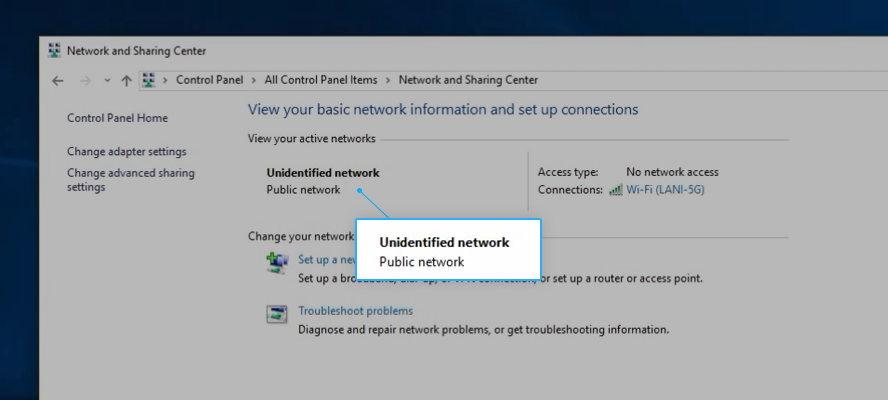Všetci sme tu boli, či už ste Windows získali legálne, alebo ste použili nejaké triky na jeho inštaláciu do počítača bez zaplatenia centu. Notoricky známy Aktivujte systém Windows vodoznak dosť znepríjemnil mnohým ľuďom skúsenosť s ich počítačom. Môže vám to brániť vo výhľade, uviesť vás do rozpakov pri pokuse o zaznamenanie obrazovky alebo vás vyrušiť pri sledovaní filmov alebo hraní videohier.
Dnes vám ukážeme, ako odstrániť Aktivujte systém Windows vodoznak v systéme Windows 10.

ako premenovať sériu v programe Excel
Čo je vodoznak Activate Windows?
Microsoft, rovnako ako každá iná spoločnosť, nemá rád, keď sa jeho tvrdá práca pirátsky, využíva a distribuuje zadarmo. V snahe zastaviť pirátstvo svojho najnovšieho operačného systému Windows 10 prišli s myšlienkou umiestniť vodoznak do rohu, kým používateľ legálne neaktivuje Windows.
To sa nemusí javiť ako obrovský problém, pretože vodoznak vám skutočne nestojí v ceste. Namiesto toho sedí na vrchole každého okna, aplikácie a dokonca aj nad kurzorom.
ako zmeniť vaše dpi windows 10
Aj keď nejde o priekopnícku metódu zastavenia pirátstva, stačilo vás sem zaviesť a hľadať, ako sa jej môžete zbaviť. Nerobte si starosti - okrem toho, že vám ponúkneme zrejmé riešenie, sme zostavili niekoľko metód, ktoré pomôžu tým, ktorí nechcú míňať peniaze za odstránenie vodoznaku.
Stojí za zmienku, že väčšina z týchto metód jednoducho odstraňuje Aktivujte vodoznak systému Windows a nie vlastne aktivujte svoj systém. Stále nebudete môcť zrušiť obmedzenia, ako napríklad nemožnosť prispôsobiť svoj počítač vôbec.
Po vyjasnení poďme do práce a odstránime Aktivujte systém Windows vodoznak vo vašom systéme Windows 10.
Ako natrvalo odstrániť vodoznak Activate Windows
Urobte trik s Poznámkovým blokom
Jedným z najjednoduchších a najuznávanejších spôsobov odstránenia otravného malého vodoznaku v rohu obrazovky je vykonanie jednoduchého triku s predinštalovanou aplikáciou Poznámkový blok. Áno, the Aplikácia Poznámkový blok, ktorú používate každý deň.
Prilepením textu a použitím znaku účet správcu , vodoznak Activate Windows, ktorý sa zobrazuje na obrazovke, môžete ľahko odstrániť. Tu je postup, ako to urobiť.
- Spustite Poznámkový blok aplikáciu a vytvorte novú, prázdnu poznámku.
- Skopírujte a vložte nasledujúci blok textu do programu Poznámkový blok
@ echo vypnuté
taskkill / F / IM explorer.exe
explorer.exe
východ

- Ísť do Súbor , potom kliknite na Uložiť ako . Pomenujte súbor Activation.bat a zmeňte formát súboru na Všetky súbory .

- Vyberte umiestnenie, kde je súbor ľahko dosiahnuteľný, a kliknite na ikonu Uložiť tlačidlo. Odporúčame ukladať takéto súbory na plochu, aby ste maximalizovali dostupnosť.
- Kliknite pravým tlačidlom myši na súbor a vyberte Spustiť ako správca . Ak túto možnosť nemáte, nie ste prihlásený / -á do účtu s oprávneniami správcu.

- Rnaštartujte zariadenie a užívajte si život bez vodoznakov!
Upravte svoj register
Register je niečo, čo bežní používatelia systému Windows vo všeobecnosti nemiešajú, pokiaľ nie je poučený v online sprievodcovi, ako je tento! Je to efektívny spôsob, ako prispôsobiť svoje prostredie Windows 10 na hlbšej úrovni, čo vám umožní miešať sa s konfiguráciou systému a nastaveniami aplikácií.
Ak tento prístup viac vyhovuje vášmu štýlu, odstráňte nasledovné jednoduché kroky Aktivujte systém Windows vodoznak pomocou úprav registra.
- Stlačte nadol Windows + R klávesov na klávesnici. Zobrazí sa okno s názvom Bež .
- Zadajte regedit a stlačte Ok kľúč na vyvolanie editora databázy Registry. Tento nástroj použijeme na úpravu hodnôt registra.

- Môžete prechádzať Editor registrov kliknutím na ikonu symbol šípky vedľa názvu priečinka ju rozbaľte. Pomocou tejto techniky prejdite na HKEY_CURRENT_USER Ovládací panel Desktop .

- Na pravej strane okna uvidíte zoznam hodnôt, zatiaľ čo Desktop priečinok je vybratý. Dvakrát kliknite na ikonu PaintDesktopVersion hodnotu.

- Zmeniť Hodnota od 1 do 0 a kliknite na ikonu Ok tlačidlo na uloženie tejto zmeny do vášho systému.
- Reštartujte počítač a užívajte si bez vodoznakov!
Zmeňte nastavenia uľahčenia prístupu
Vedeli ste, že zmena jednoduchého nastavenia v systéme Windows 10 vás okamžite zbaví vodoznaku? Ak ste odpovedali nie, nie ste sami. Jednoduchým zakázaním obrázkov na pozadí pomocou funkcie Zjednodušený prístup môžete tiež odstrániť vodoznak, ktorý sa dodáva so systémom Windows 10.
- Stlačte tlačidlo Windows + S klávesov na klávesnici, aby ste vyvolali Vyhľadávanie funkciu, potom zadajte Ovládací panel .

- Kliknutím na výsledok zhody spustíte klasiku Ovládací panel aplikácia

- Kliknite na Centrum zjednodušenia prístupu. Uistite sa, že je váš režim zobrazenia nastavený na Veľké ikony aby ste videli toto menu.

- Klikni na Uľahčite prácu s počítačom odkaz pod Preskúmajte všetky nastavenia oddiel.

- Posúvajte sa nadol, kým neuvidíte Odstrániť obrázky na pozadí (ak sú k dispozícii) a začiarknutím políčka túto funkciu povolíte.

- Kliknite Podať žiadosť a užívajte si plochu bez vodoznakov.
Použite odstraňovač vodotlače Windows 10
Online je k dispozícii veľa aplikácií, ktoré za vás rýchlo odstránia vodoznak systému Windows 10. Tieto aplikácie sú často tienisté a pochádzajú zo všetkých kútov internetu - pri samostatnom vyhľadávaní sťahujte súbory opatrne.
Ako urobím prvý riadok v programe Excel hlavičku
Naše odporúčanie aplikácie na odstránenie vodoznaku je Univerzálny potlačovač vodoznaku . Vybrali sme program, ktorý zaistí, že už nikdy nebudete musieť vidieť Aktivovať systém Windows v rohu obrazovky. Po stiahnutí ho jednoducho spustite a postupujte podľa pokynov na obrazovke.
Tip : Universal Watermark Disabler funguje aj pre staršie verzie systému Windows. Určite to odporúčajte svojim kolegom tech-guru, ktorí používajú starší OS.
Aktivujte svoj OS
Áno, bolo by neprofesionálne nezahŕňať skutočný a najlepší spôsob, ako sa zbaviť vodoznaku Activate Windows - aktivácia systému Windows. Ak už máte spôsob, ako overiť svoju kópiu operačného systému, radujte sa! Môžete aktivovať systém, odstrániť obmedzenia a už nikdy nebude vidieť Aktivácia systému Windows.
ako nainštalovať Windows 7 na počítač so systémom Windows 10
Windows 10 si môžete kúpiť na webeoficiálna web stránka, alebo sa ho zmocniť prostredníctvom rôznych predajcov tretích strán, internetových obchodov a jednotlivcov predávajúcich licenciu alebo produktový kľúč.
Tu je príklad, ako môžete skutočne aktivovať Windows 10.
Aktivujte pomocou produktového kľúča
- Nájdite svoj produktový kľúč. Jedná sa o 24-znakový alfanumerický kód, ktorý nájdete v závislosti od toho, kde a ako ste si kúpili Windows 10. Vyhľadajte ho:
- Vo vašom emailová schránka .
- Na webe predajcu, kde ste zakúpili Windows 10 od.
- Na fyzickom papieri alebo štítku.
- Stlačte tlačidlo Windows + I klávesov na klávesnici, aby ste rýchlo vyvolali súbor nastavenie okno.
- Kliknite na Aktualizácia a zabezpečenie .

- Vyberte si Aktivácia z ponuky vľavo a potom kliknite na Zmeniť produktový kľúč .

- Zadajte svoj produktový kľúč a kliknite na tlačidlo Ďalšie . Počkajte, až sa Windows 10 aktivuje a môžete si užívať svoj operačný systém bez akýchkoľvek vodoznakov alebo obmedzení!
Aktivujte pomocou digitálnej licencie
- Stlačte tlačidlo Windows + I klávesov na klávesnici, aby ste rýchlo vyvolali súbor nastavenie okno.
- Kliknite na Aktualizácia a zabezpečenie .
- Vyberte si Aktivácia z ponuky vľavo kliknite na ikonu Prejdite do obchodu Microsoft Store možnosť. Ak toto tlačidlo nevidíte, vyhľadajte Microsoft Store vo vyhľadávacom paneli.
- Ak sa stránka produktu neotvorí automaticky, vyhľadajte výraz Windows 10 v obchode.
- Na tejto stránke uvidíte jednu z dvoch správ:
- Inštalácia . Kliknutím na tlačidlo sa dostanete Windows 10 na vašom počítači s aktivovanou digitálnou licenciou.
- Kúpiť . Zakúpte si Windows 10 a nechajte si ho okamžite aktivovať. Ak ste už nákup uskutočnili, prihláste sa do svojho použitého účtu Microsoft.
- Dokončite inštaláciu a užívajte si aktivovaný systém bez vodoznakov!
Dúfame, že sa tejto príručke podarilo úspešne odstrániť Aktivujte systém Windows vodoznak z vášho systému. Upozorňujeme, že je možné, aby sa tento vodoznak pravidelne znovu objavoval - v takom prípade sa jednoducho vráťte a opakujte ktorýkoľvek z týchto procesov.